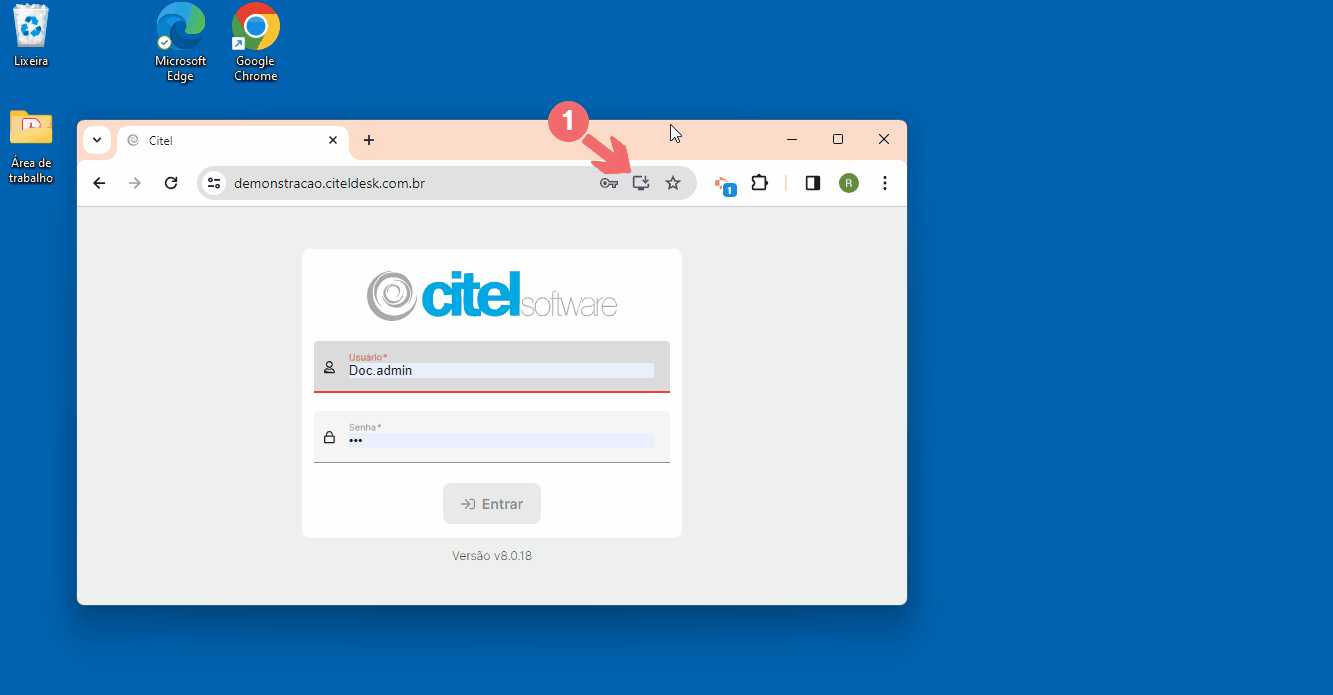Módulo Desk
Instalar aplicativo Citeldesk no computador
O que é
Os navegadores de internet permitem que sistemas Web sejam instalados como aplicativos no computador. Esta atividade se refere a esta instalação, que se realizada, não será mais preciso acessar o navegador para acessar o sistema, muito embora, o acesso esteja ocorrendo pela internet normalmente.
Essa atividade deve ser realizada por um usuário administrador do computador.
Caminho para acessar
Para criar um atalho do Desk no computador, abra um navegador de internet [1] (Chrome, Edge, Mozila, e etc) e digite o endereço [2] do Desk repassado pelo Suporte Citel, conforme ilustração abaixo:
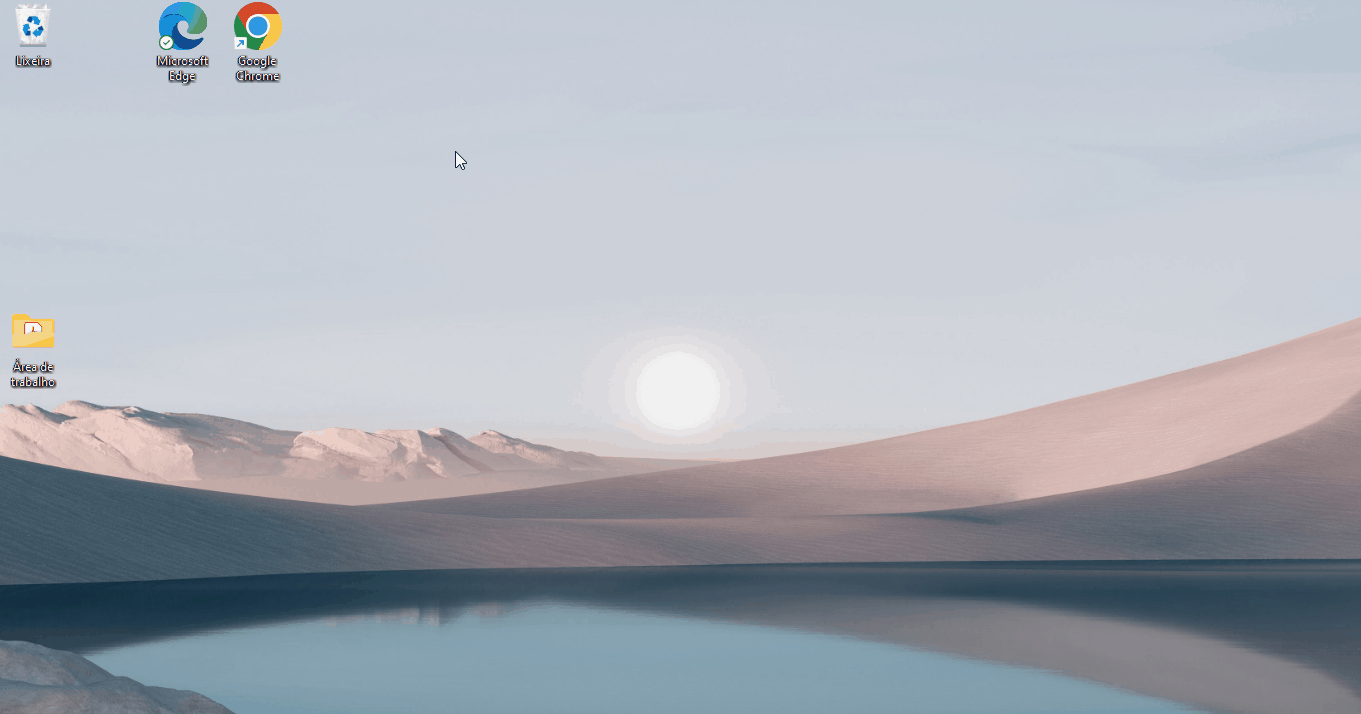
Ao digitar o endereço, o navegador disponibiliza a opção para instalação do aplicativo Desk. Veja abaixo o exemplo do Google Chrome e do Microsoft Edge:

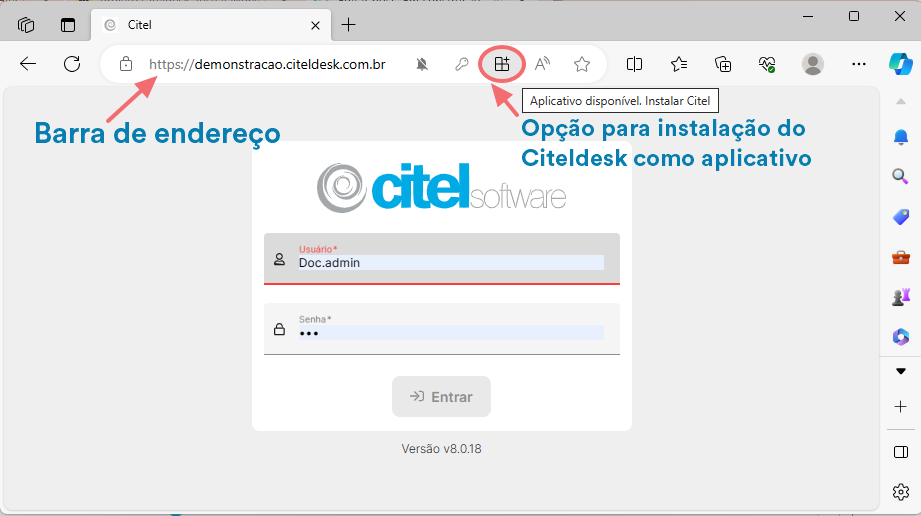
Precisa configurar
Essa atividade deve ser realizada por um usuário administrador do computador onde o aplicativo será instalado.
Como fazer
Para criar um atalho do Desk no computador, abra um navegador de internet [1] (Chrome, Edge, Mozila, e etc), digite o endereço [2] do Desk:
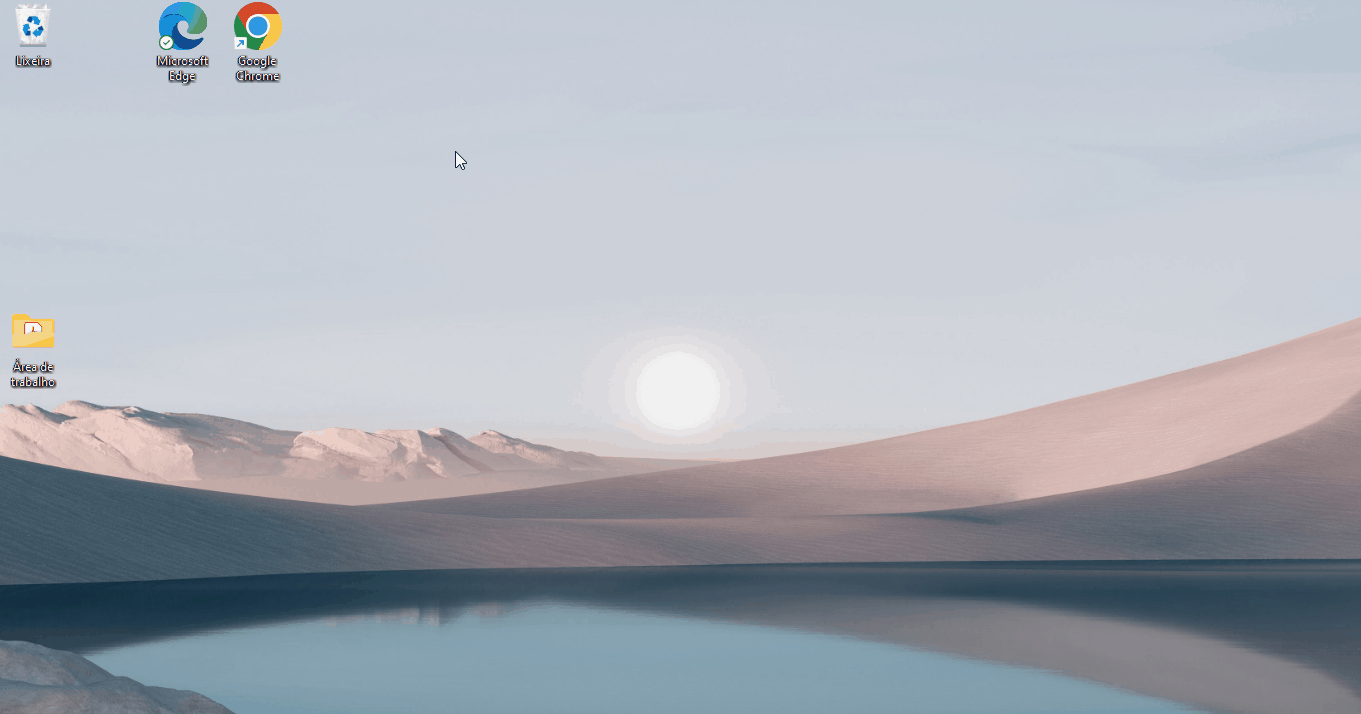
Clique na opção instalar aplicativo [1] e em seguida em Instalar [2]. Finalizando a instalação, o aplicativo Desk [3] será aberto automaticamente e um atalho do aplicativo [4] será criado na área de trabalho do computador: